word文字蓝色双下划线怎么去掉 文字怎么去掉蓝色下划线
更新时间:2024-05-05 09:06:39作者:yang
在日常写作中,我们经常会遇到需要删除蓝色双下划线的情况,蓝色双下划线通常表示链接或者特殊标记,但在一些情况下可能会影响到文章的整体美观和可读性。如何去掉这些蓝色双下划线就成为了一个值得探讨的问题。在本文中我们将介绍几种简单易行的方法,帮助大家轻松去掉文字中的蓝色双下划线,让文章看起来更加清晰和整洁。
具体方法:
1.选中有蓝色下划线的文字,鼠标右键。点击语法。
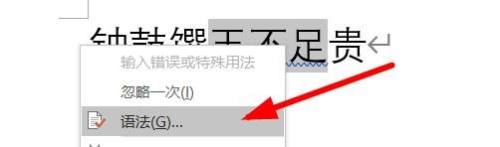
2.可以查看到“输入错误或特殊用法”,点击忽略即可取消蓝色下划线。
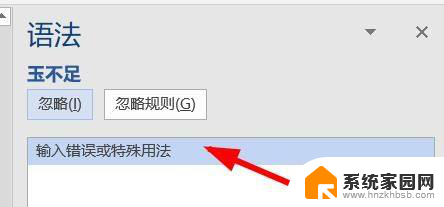
3.但再次输入同样内容,蓝色下划线还是会出现。
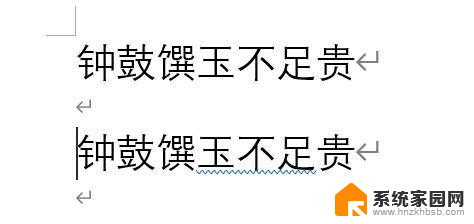
4.我们可以尝试另一种方法,点击文件。
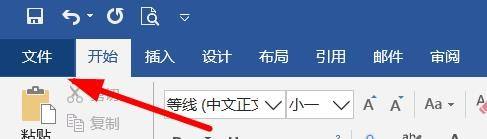
5.点击选项对话框。
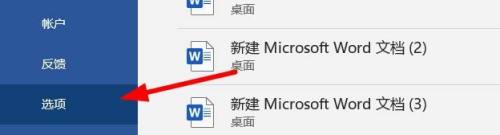
6.找到校对。
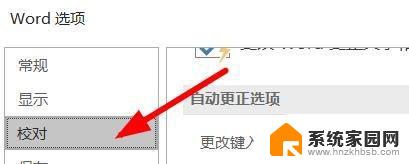
7.将“键入时标记语法错误”前的勾选取消掉,点击确定。蓝色下划线全部取消。
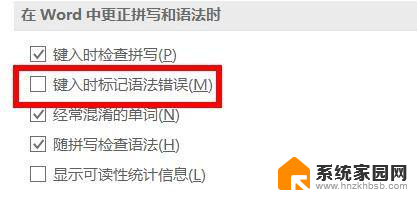
以上就是如何去掉word文字中的蓝色双下划线的全部内容,如果你也遇到了这种情况,可以尝试以上方法来解决,希望对大家有所帮助。
word文字蓝色双下划线怎么去掉 文字怎么去掉蓝色下划线相关教程
- wps怎么去掉文字下面的红色波浪线 怎样在wps中去掉文字下划线的红色波浪线
- 文字底下的横线怎么去掉 Word去除文字下划线方法
- 输入字母下面有下划线怎么去除 去除WORD中文字下方下划线的步骤
- word文档文字后面怎么加下划线 Word文本如何添加下划线
- word文字有红色波浪线怎么去掉? word文档中红色波浪线去掉的方法
- word文档加下划线 word如何给文字添加下划线
- word文档中怎样添加下划线 word如何添加下划线设置
- wps文中灰色虚线是什么怎么去不掉 wps文中灰色虚线是什么
- word文档怎么去掉横线 word去掉横线
- word中的空白下划线怎么打 下划线怎么打
- win家庭版怎么恢复系统 怎样恢复笔记本电脑系统
- mac怎样转换windows 苹果电脑怎么切换到windows系统
- 苹果电脑如何抹掉windows系统 Mac怎么彻底卸载Windows系统
- windows sonic有什么用 Windows Sonic音效是什么
- 怎样不让windows自动更新软件 笔记本电脑自动更新关闭教程
- windows如何关闭软件开机启动 电脑开机启动软件关闭方法
电脑教程推荐
- 1 windows系统清理c盘 Windows 清理C盘的技巧
- 2 小米突然不能快充怎么办 小米手机快充失效原因
- 3 login用户名和密码 电脑忘记用户名和密码怎么办
- 4 手机屏幕怎么设置一直亮 手机屏幕常亮设置方法
- 5 远程计算机不接受连接怎么设置 如何处理远程计算机不允许连接
- 6 windows十的截图怎么 笔记本电脑如何截屏图片
- 7 关机命令shutdown -s -t Windows关机命令 shutdown /p
- 8 日记本密码锁忘记密码怎么开 密码日记本忘记密码解决办法
- 9 手机如何更改照片的像素和大小 手机图片像素大小调整教程
- 10 移动云盘个人空间怎么清理 中国移动云盘如何清理缓存